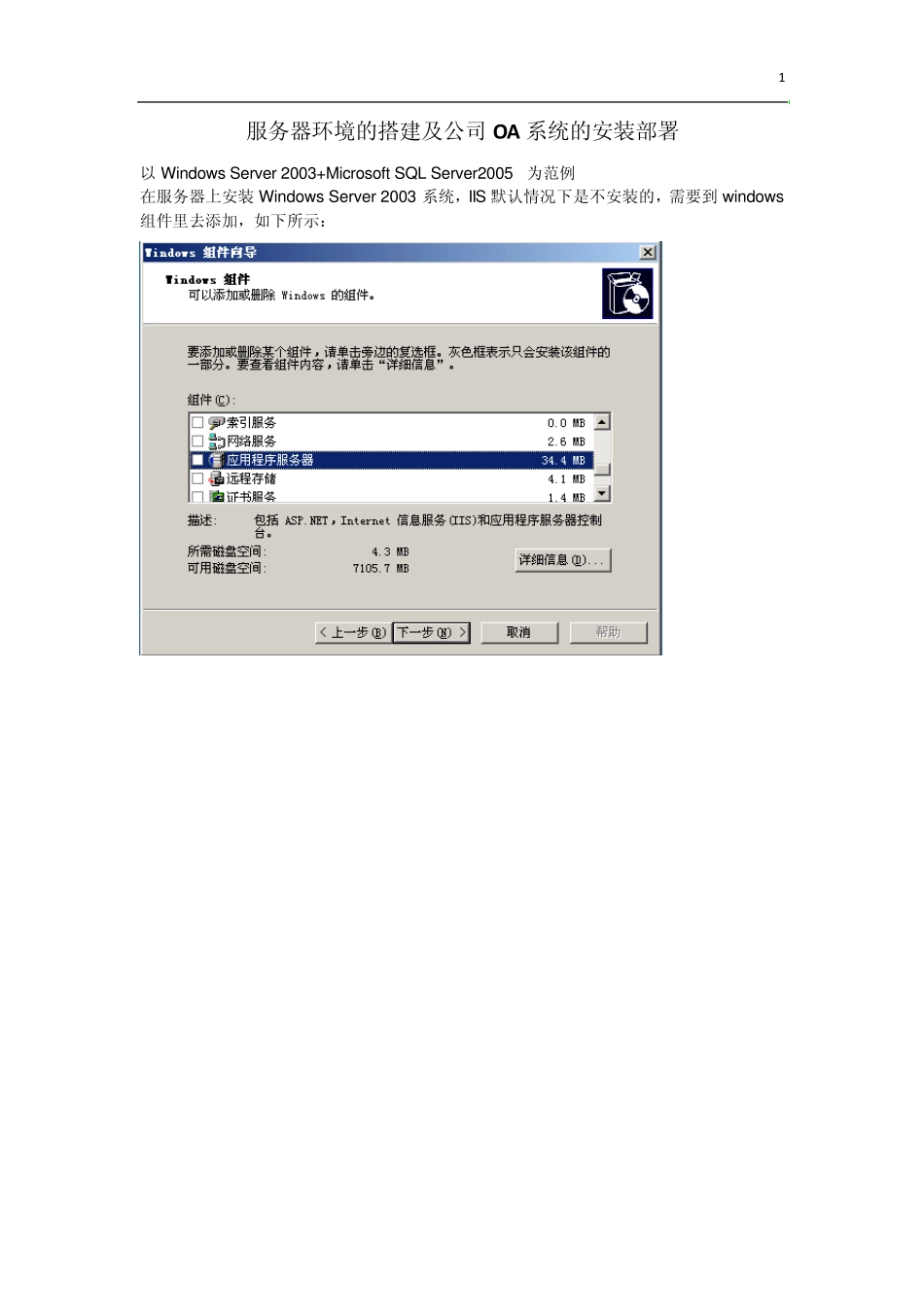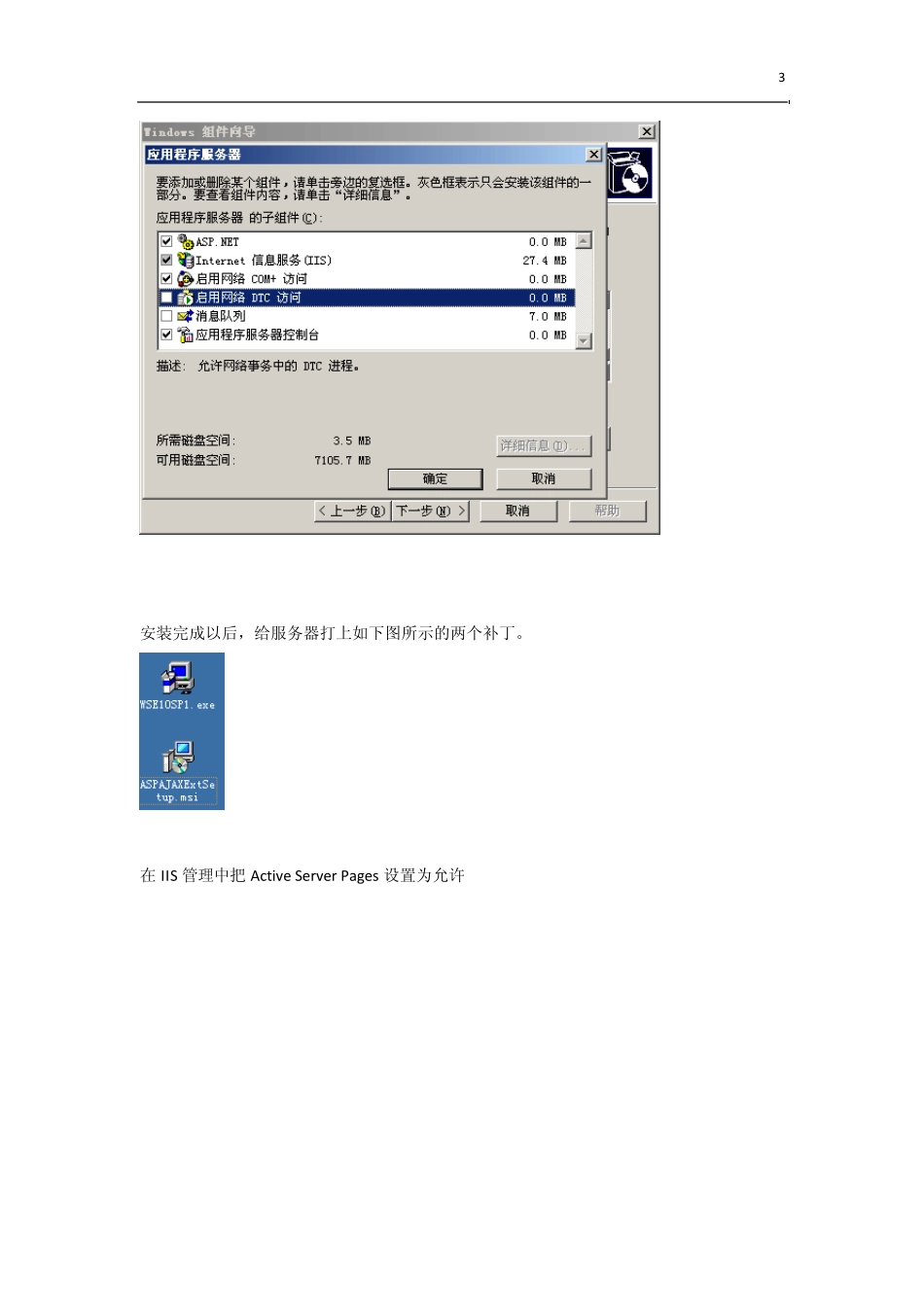1 服务器环境的搭建及公司OA 系统的安装部署 以Window s Server 2003+Microsoft SQL Server2005为范例 在服务器上安装Window s Server 2003 系统,IIS 默认情况下是不安装的,需要到 w indow s组件里去添加,如下所示: 2 注意要点击详细信息,把asp.net 勾上 3 安装完成以后,给服务器打上如下图所示的两个补丁。 在 IIS 管理中把 Active Server Pages 设置为允许 4 完成以上操作以后,便可以进行数据库的安装,安装过程请参考以下截图: 5 6 7 8 9 10 1 1 12 13 14 15 16 公司 OA 系统的部署 17 安装包含两个应用程序文件夹,EpointFrame 和EpointBigFileUpLoad。 虚拟目录配置: 在默认站点下新建虚拟目录(名称随意设定),设置目录到应用程序文件夹EpointFrame。 设置默认文档为 login.aspx 18 应用程序文件夹权限设置中,需要把ASP.NET 用户和IIS_WPG 用户权限完全开放。 19 IIS 配置 虚拟目录添加完成后,需要修改ASP.NET 运行在2.0 模式下。 20 21 安装包中Web.config 数据库连接字符串按照真实情况修改:
部署完成后我们访问系统,会要求我们注册,请访问我们公司OA—个人助理—注册码管理,进行登记注册。 注册完成以后,我们需要更新数据库结构,更新访问页面如下: 更新访问地址:/虚拟目录名称/Pages/DB_SQL_Update/Update.aspx。如下图: 在上面的图片中,我们选择 OA 版本更新进行框架的更新。 2 2 数据库新建与还原 23 24 25 数据库的附加 在SQL数据库里,如果用数据库文件还原的数据库,也就是用MDF和LDF两个文件来恢复数据库,在SQL2000里有附加,在SQL2005里同样也有附加。 过程如下: 1、打开 SQL2005,对象资源管理器里,如下图,右击数据库里有个附加。 26 2、点击后出现如下图所示的界面,点击添加。 27 3、如下图,选择你需要还原的数据,只能看到 MDF文件,选择后,会自动加载另一个文件。 如果你同时想附加多个数据库,可以再次点击添加。 28 29 4、选好文件后,点确定,等运行后,数据库就会出现在对象资源管理器里了。 30 此时你就可以使用这个数据库了。 _______________________________________________________________________________资料整理:客服二部——林亮(仅供参考,如果错误,请大家及时指出)